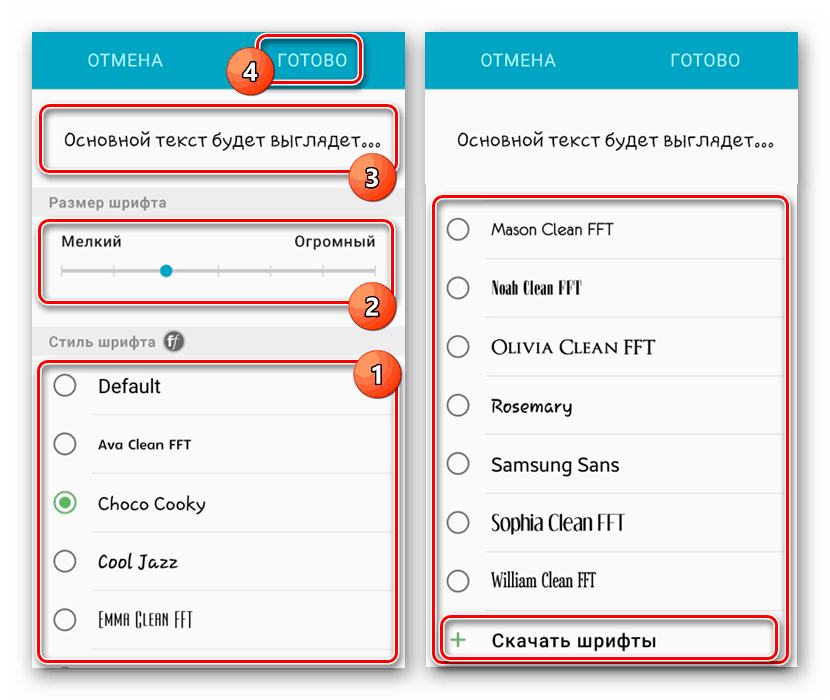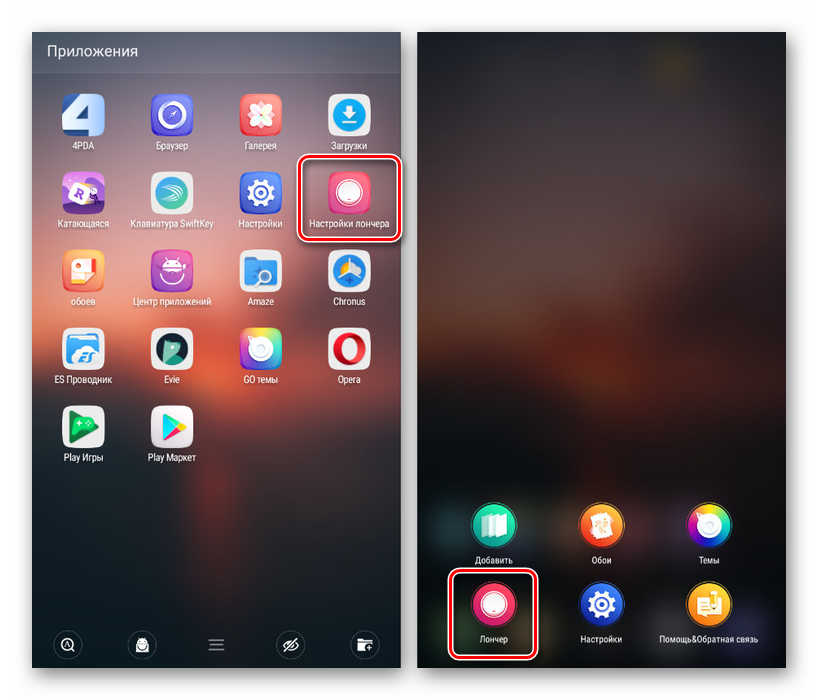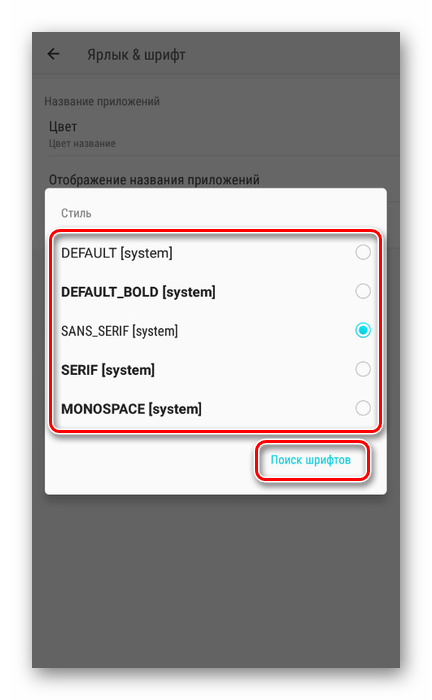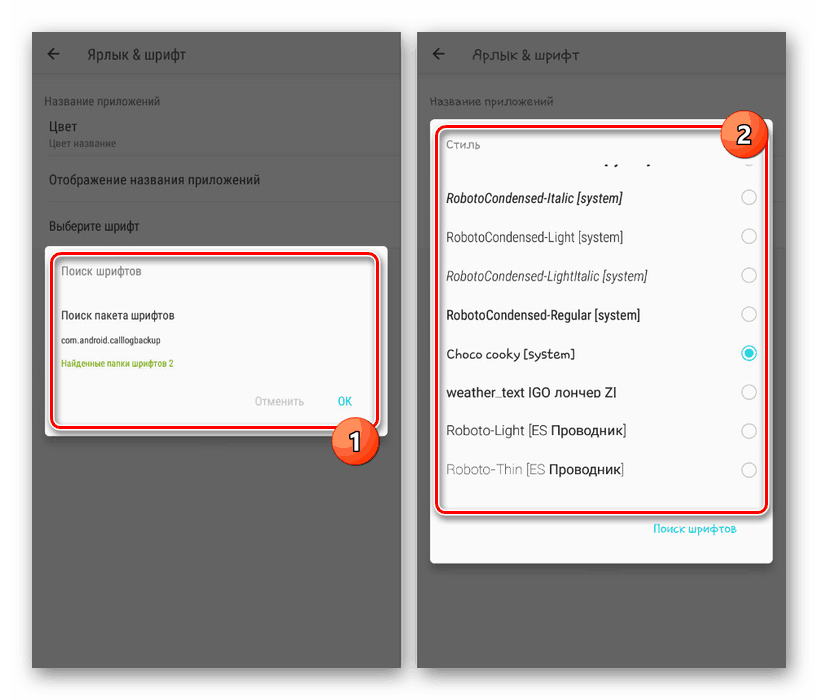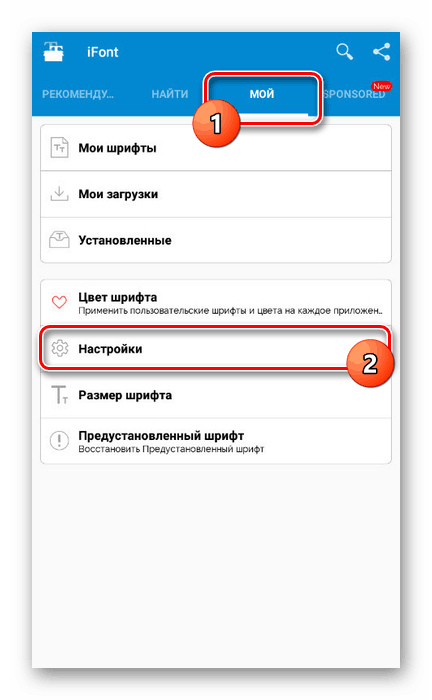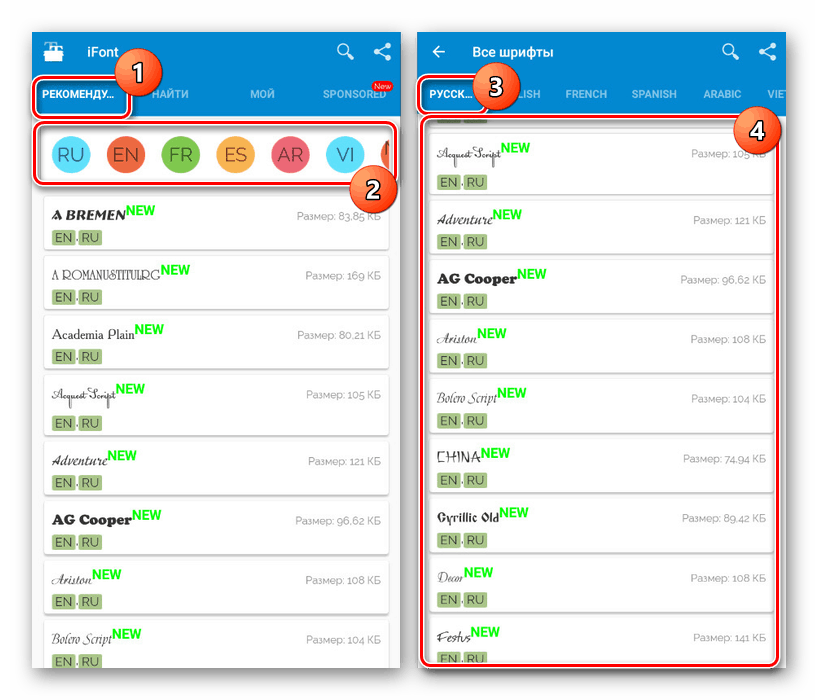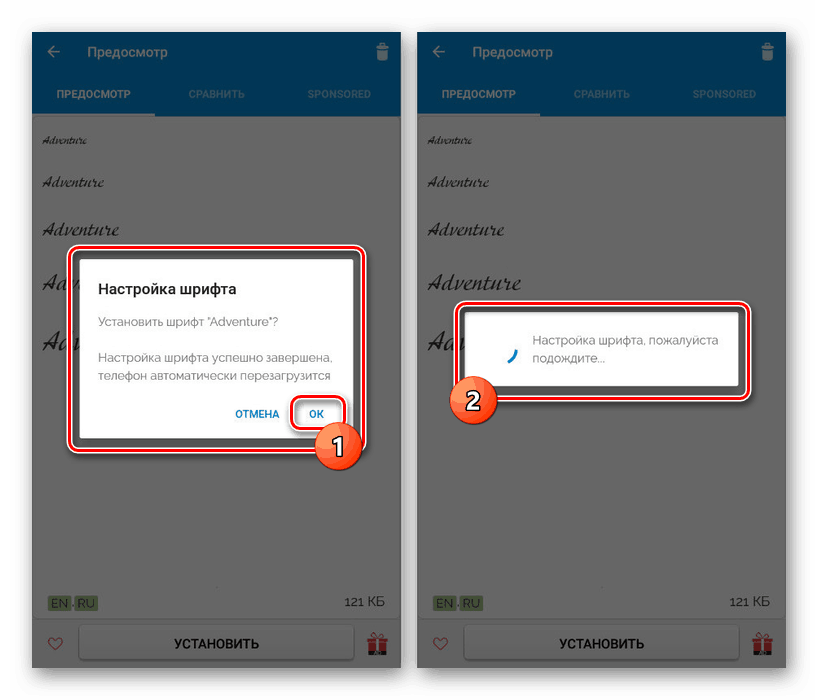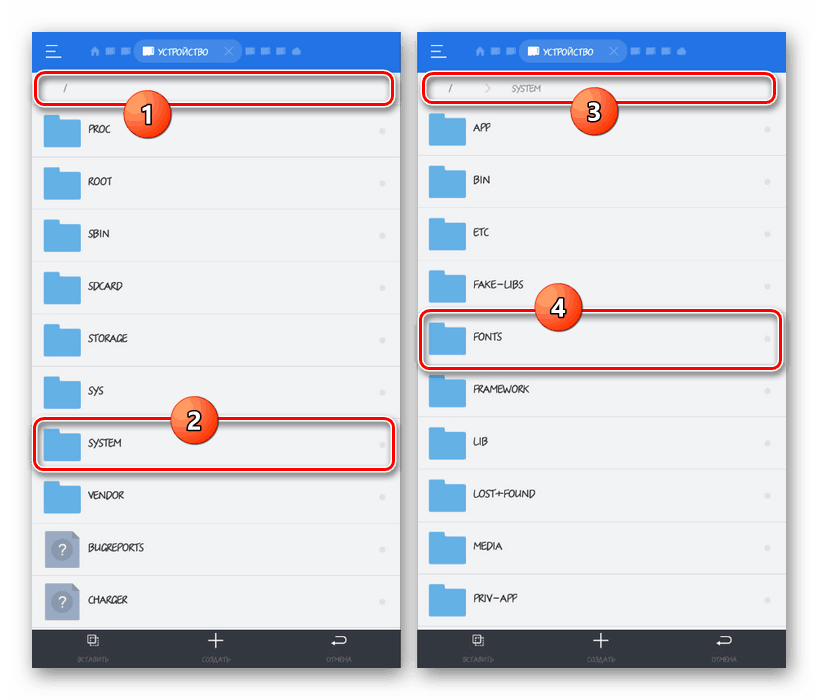Способи зміни шрифту на Android
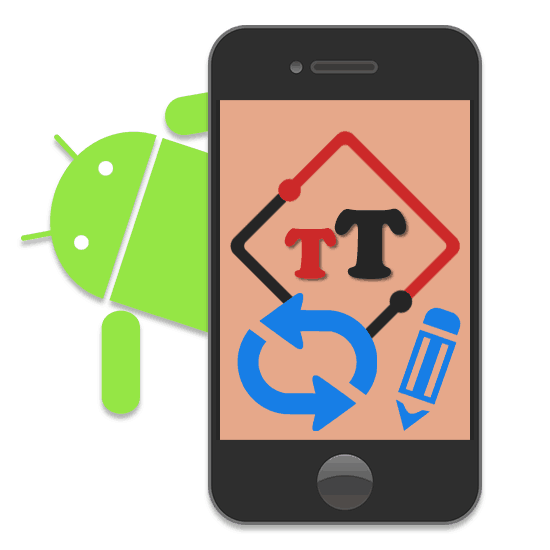
На пристроях з платформою Android за замовчуванням всюди використовується один і той же шрифт, іноді змінюється тільки в певних програмах. При цьому за рахунок декількох інструментів аналогічного ефекту можна домогтися по відношенню до будь-якого розділу платформи, включаючи системні розділи. В рамках статті ми постараємося розповісти про всі способи, доступних на Андроїд.
зміст
Заміна шрифту на Android
Нами далі буде приділено увагу як стандартних функцій пристрою на цій платформі, так і незалежним засобам. Однак незалежно від варіанту поміняти можна тільки системні шрифти, в той час як в більшості додатків вони залишаться незмінні. Крім того, стороннє ПО часто буває несумісне з деякими моделями смартфонів і планшетів.
Спосіб 1: Системні налаштування
Найпростіше поміняти шрифт на Android за допомогою стандартних налаштувань, вибравши один з попередньо встановлених варіантів. Істотним достоїнством цього методу стане не тільки простота, але і можливість крім стилю також налаштувати розміри тексту.
- Перейдіть до основних «Налаштування» пристрою і виберіть розділ «Дисплей». На різних моделях пункти можуть розташовуватися по-різному.
- Опинившись на сторінці «Дисплей», знайдіть і натисніть по рядку «Шрифт». Вона повинна бути розташована на початку або в самому низу списку.
- Тепер буде представлений список з декількох стандартних варіантів з формою для попереднього перегляду. За бажанням можна завантажити нові натисканням на «Завантажити». Вибравши підходящий варіант, для збереження натисніть кнопку «Готово».
![Процес зміни системного шрифту на Android]()
На відміну від стилю, розміри тексти можна налаштувати на будь-якому пристрої. Це відрегулює в тих же параметрах або в «Спеціальних можливостях», доступних з основного розділу з настройками.
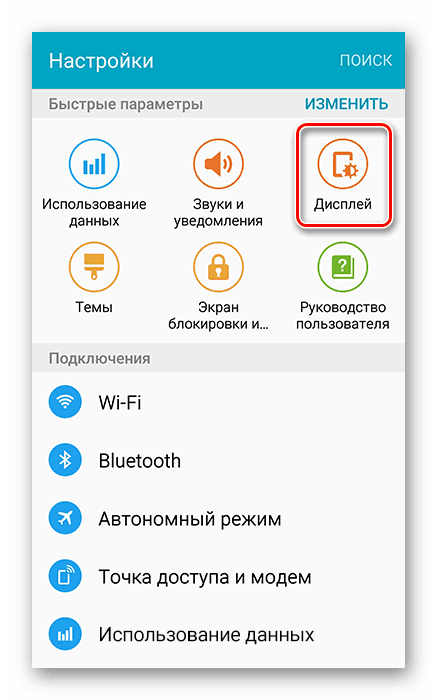
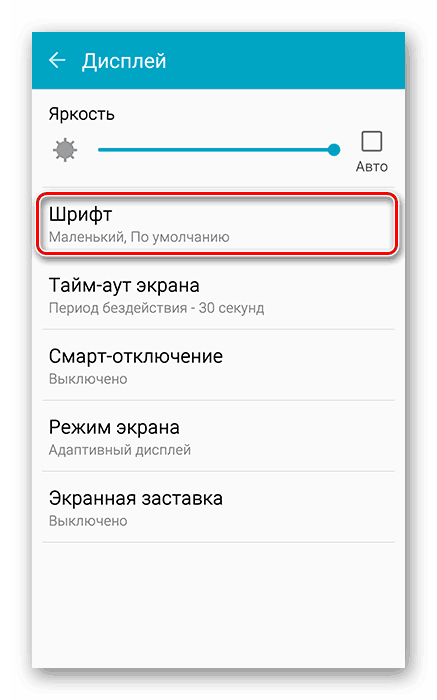
Єдиний і головний недолік зводиться до відсутності подібних інструментів на більшості Android-пристроїв. Надаються вони, найчастіше, лише деякими виробниками (наприклад, Samsung) і доступні за рахунок використання стандартної оболонки.
Спосіб 2: Параметри лаунчер
Цей метод найбільш близький до системних налаштувань і полягає в використанні вбудованих інструментів будь-якої встановленої оболонки. Розписувати процедуру зміни ми будемо на прикладі тільки одного лаунчер «Go», в той час як на інших процедура відрізняється несуттєво.
- На головному екрані натисніть центральну кнопку на нижній панелі, щоб перейти до повного списку додатків. Тут потрібно скористатися значком «Налаштування лончер».
![Перехід до налаштувань Go Launcher з меню додатків]()
В якості альтернативи можна викликати меню затисненням в будь-якому місці на початковому екрані і натиснути на іконку «лончер» в лівому нижньому кутку.
- Із списку знайдіть і тапніте на пункт «Шрифт».
- На сторінці, надається декілька варіантів настройки. Тут нам потрібен останній пункт «Виберіть шрифт».
- Далі буде представлено нове вікно з декількома варіантами. Виберіть один з них, щоб миттєво застосувати зміни.
![Вибір нового шрифту в настройках Go Launcher]()
Після натискання на кнопку «Пошук шрифтів» додаток почне аналіз пам'яті пристрою на предмет наявності сумісних файлів.
![Пошук і застосування шрифтів в налаштуваннях Go Launcher]()
Після виявлення їх точно так же можна буде застосувати в ролі системного шрифту. Однак будь-які зміни поширюються тільки на елементи лаунчер, залишаючи стандартні розділи недоторканими.
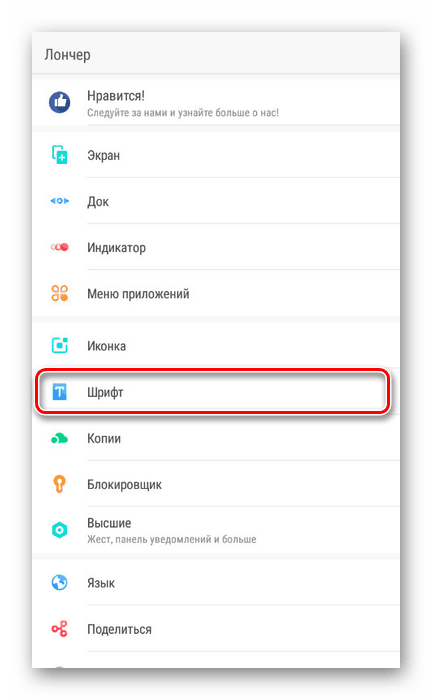
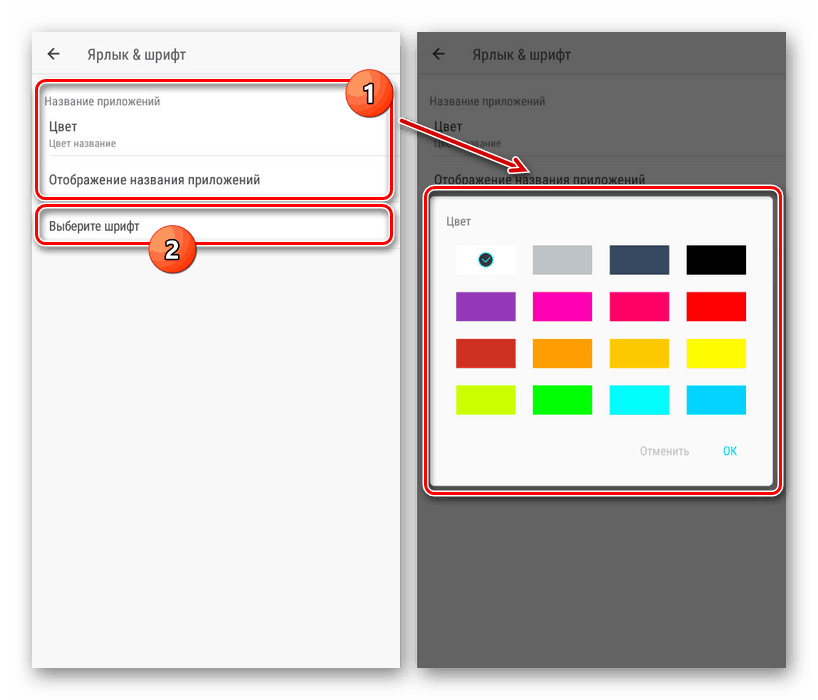
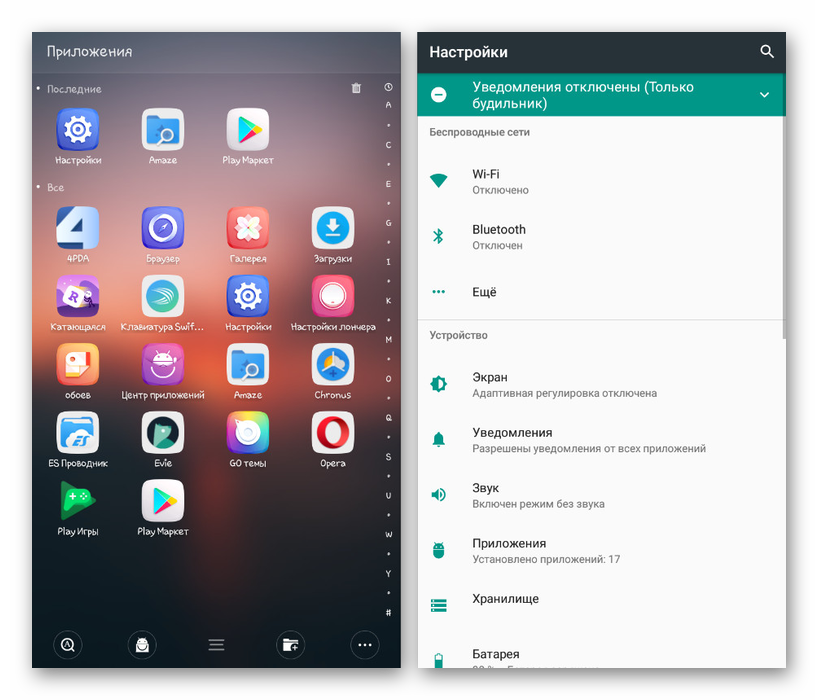
Недолік цього способу полягає у відсутності налаштувань в деяких різновидах лаунчер, наприклад, шрифт не можна поміняти в Nova Launcher. У той же час, це є в Go , Apex , Holo Launcher та інших.
Спосіб 3: iFont
Додаток iFont є найкращим засобом для зміни шрифту на Android, так як змінює практично кожен елемент інтерфейсу, натомість вимагаючи тільки ROOT-права. Обійти цю вимогу вийде, тільки якщо ви використовуєте пристрій, що дозволяє за замовчуванням змінювати стилі тексту.
Читайте також: Отримання Root прав на Android
Завантажити iFont безкоштовно з Google Play Маркета
- Відкрийте програму, завантажене з офіційної сторінки, і відразу ж перейдіть на вкладку «Мої». Тут необхідно скористатися пунктом «Налаштування».
![Перехід до налаштувань в додатку iFont]()
Натисніть по рядку «Змінити Режим шрифту» і у вікні, виберіть відповідний варіант, наприклад, «Системний режим». Це необхідно зробити, щоб згодом не виникло проблем з установкою.
- Тепер поверніться на сторінку «Рекомендовані» і ознайомтеся з величезним списком доступних шрифтів, в разі потреби використовуючи фільтри по мові. Врахуйте, для правильного відображення на смартфоні з російськомовним інтерфейсом у стилі повинен бути тег "RU".
Примітка: Рукописні шрифти можуть стати проблемою через поганий читабельності.
![Вибір шрифту в додатку iFont]()
Визначившись з вибором, ви зможете переглянути вид тексту різного розміру. Для цього передбачено дві вкладки «Попередній перегляд» і «Перегляд».
- Після натискання на кнопку «Завантажити», почнеться завантаження файлів на пристрій з інтернету.
- Дочекайтеся завершення завантаження і натисніть кнопку «Встановити».
- Тепер потрібно підтвердити установку нового шрифту і дочекатися закінчення настройки. Виконайте перезавантаження пристрою, і на цьому процедура вважається завершеною.
![Підтвердження установки шрифту в додатку iFont]()
Як приклад для ознайомлення подивіться, як виглядають різні елементи інтерфейсу після перезавантаження смартфона. Тут зауважте, що незмінними залишилися тільки ті деталі, які мають власні незалежні від Android параметри шрифту.
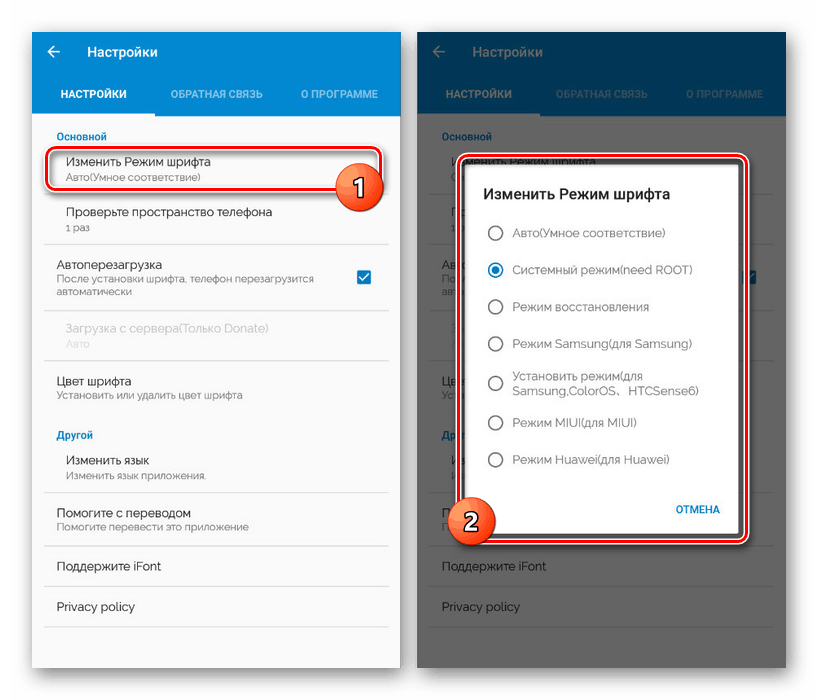
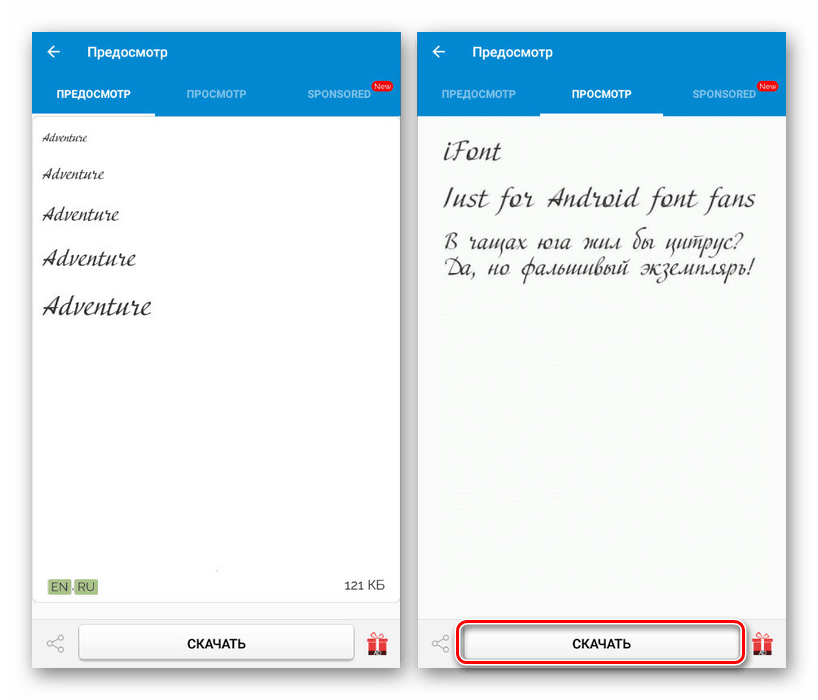
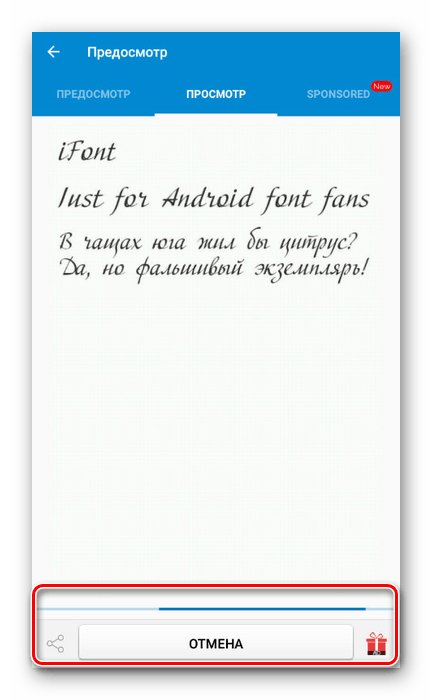
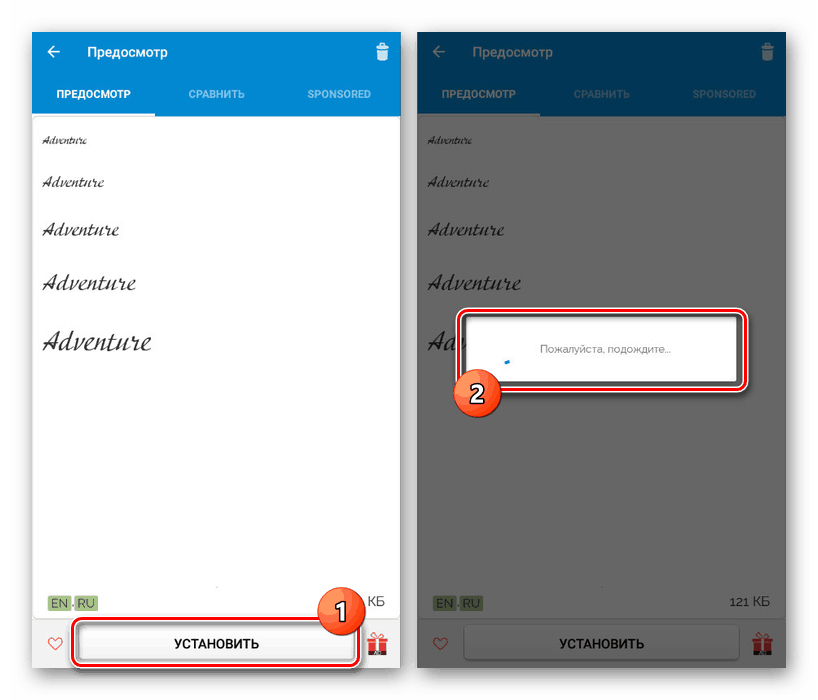
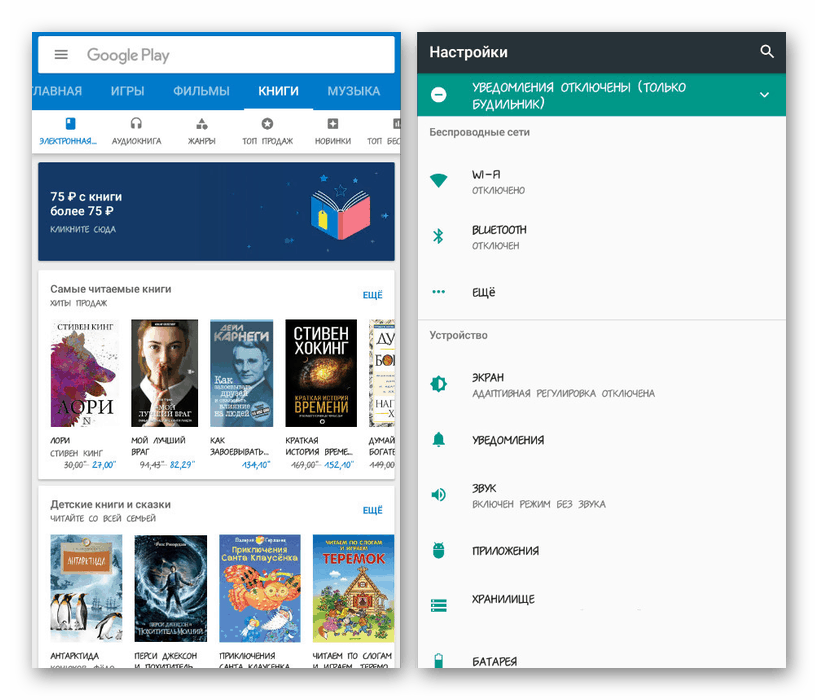
З усього розглянутого в статті саме додаток iFont оптимально для використання. З його допомогою ви без проблем не тільки поміняєте стиль написів на Android 4.4 і вище, але і зможете відрегулювати розміри.
Спосіб 4: Заміна вручну
На відміну від всіх раніше описаних методів, цей спосіб найбільш складний і найменш безпечний, тому що зводиться до заміни системних файлів вручну. При цьому єдиною вимогою виступає будь-який провідник для Андроїд з ROOT-правами. Нами буде використовуватися додаток «ES Провідник».
- Скачайте і встановіть файловий менеджер, що дозволяє отримати доступ до файлів з рут-правами. Після цього відкрийте його і в будь-якому зручному місці створіть папку з довільним назвою.
- Завантажте потрібний шрифт у форматі TTF, помістіть в додану директорію і затисніть на пару секунд рядок з ним. На що з'явилася внизу панелі тапніте по «Перейменувати», присвоївши файлу одне з наступних назв:
- «Roboto-Regular» - звичайний стиль, використовуваний буквально в кожному елементі;
- «Roboto-Bold» - з його допомогою виконані жирні підпису;
- «Roboto-Italic» - використовується при відображенні курсиву.
- Можете створити тільки один шрифт і замінити їм кожен з варіантів або підібрати відразу три. Незалежно від цього виділіть всі файли і натисніть кнопку «Копіювати».
- Далі розгорніть головне меню файлового менеджера і перейдіть в кореневу папку диска. У нашому випадку потрібно натиснути «Локальна пам'ять» і вибрати пункт «Пристрій».
- Після цього перейдіть по шляху «System / Fonts» і в кінцевій папці тапніте по «Вставити».
![Перехід до папки Fonts на Android]()
Заміну існуючих файлів доведеться підтвердити через діалогове вікно.
- Пристрій буде потрібно перезапустити, щоб зміни вступили в силу. Якщо ви все зробили правильно, шрифт буде замінений.
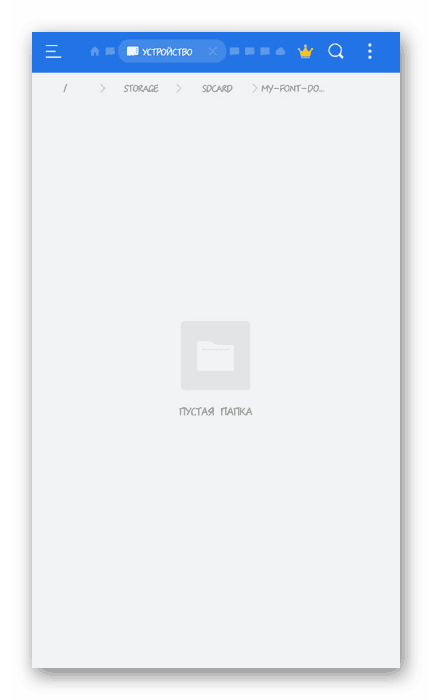

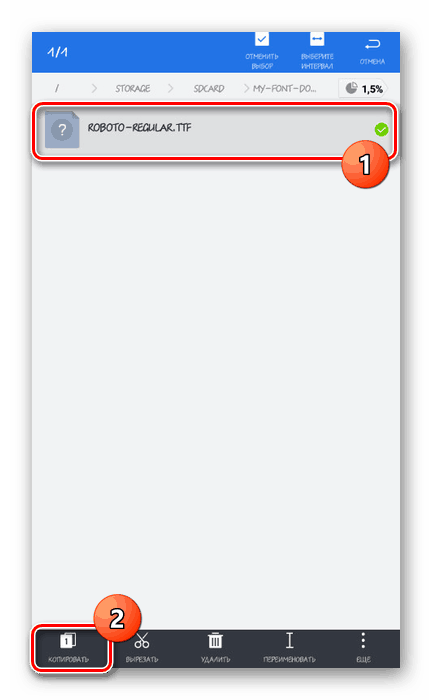
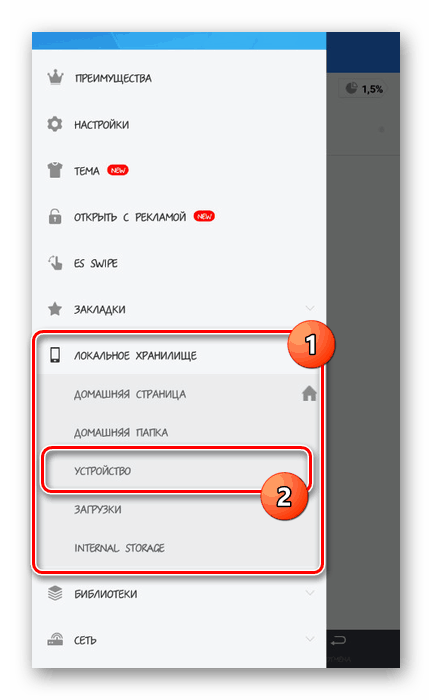
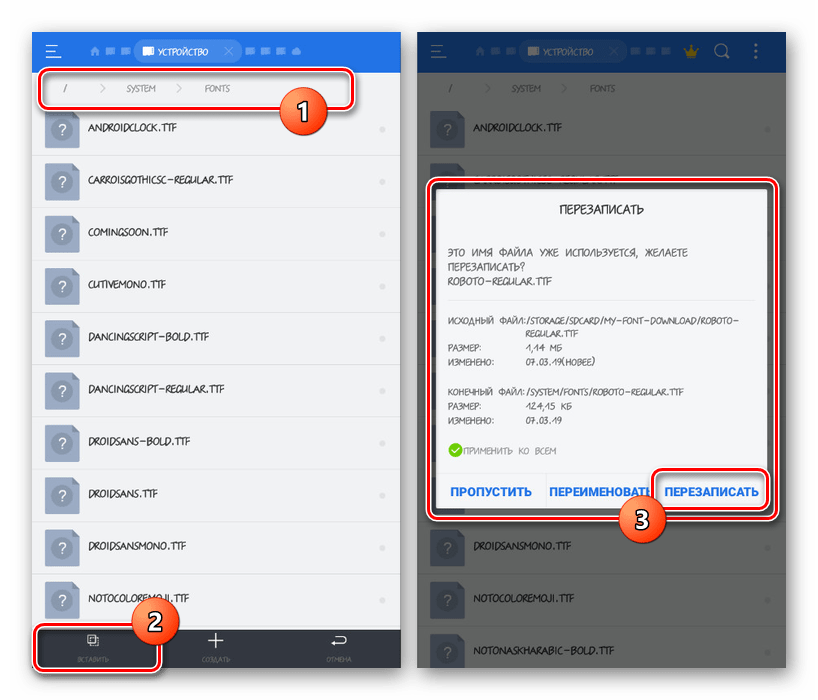
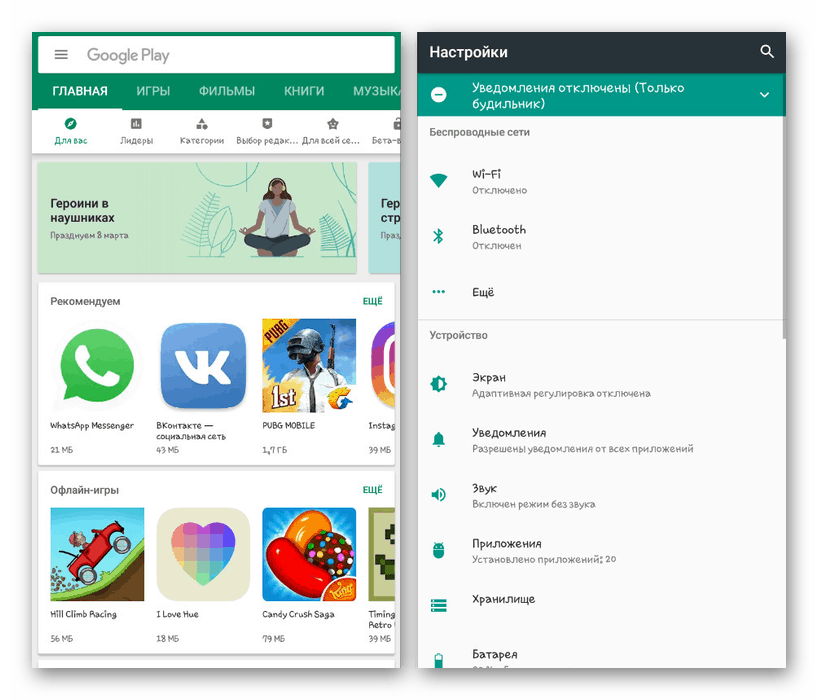
Варто зауважити, крім зазначених нами назв також є і інші варіанти стилю. І хоча вони використовуються рідко, при такій заміні в деяких місцях текст може залишитися стандартним. В цілому ж, якщо у вас немає досвіду в роботі з даної платформою, краще обмежитися більш простими методами.